[Windows 11/10] שינוי חשבון מקומי וסיסמה
עבור אל ההוראות התואמות לפי גירסת מערכת ההפעלה Windows הנוכחית במחשב:
- עבור מחשבון Microsoft שלך לחשבון מקומי
- הוסף סיסמה לחשבון המקומי
- שנה את הסיסמה של החשבון המקומי
- הסר את הסיסמה של החשבון המקומי
עבור מחשבון Microsoft שלך לחשבון מקומי
אם רוצה להתנתק מחשבון Microsoft שלך ולהתחבר לחשבון המקומי, שמור את כל העבודה שלך לפני שתתנתק.
- הקלד וחפש [פרטי החשבון שלך] בשורת החיפוש של Windows(1), ואז לחץ על [פתח](2).
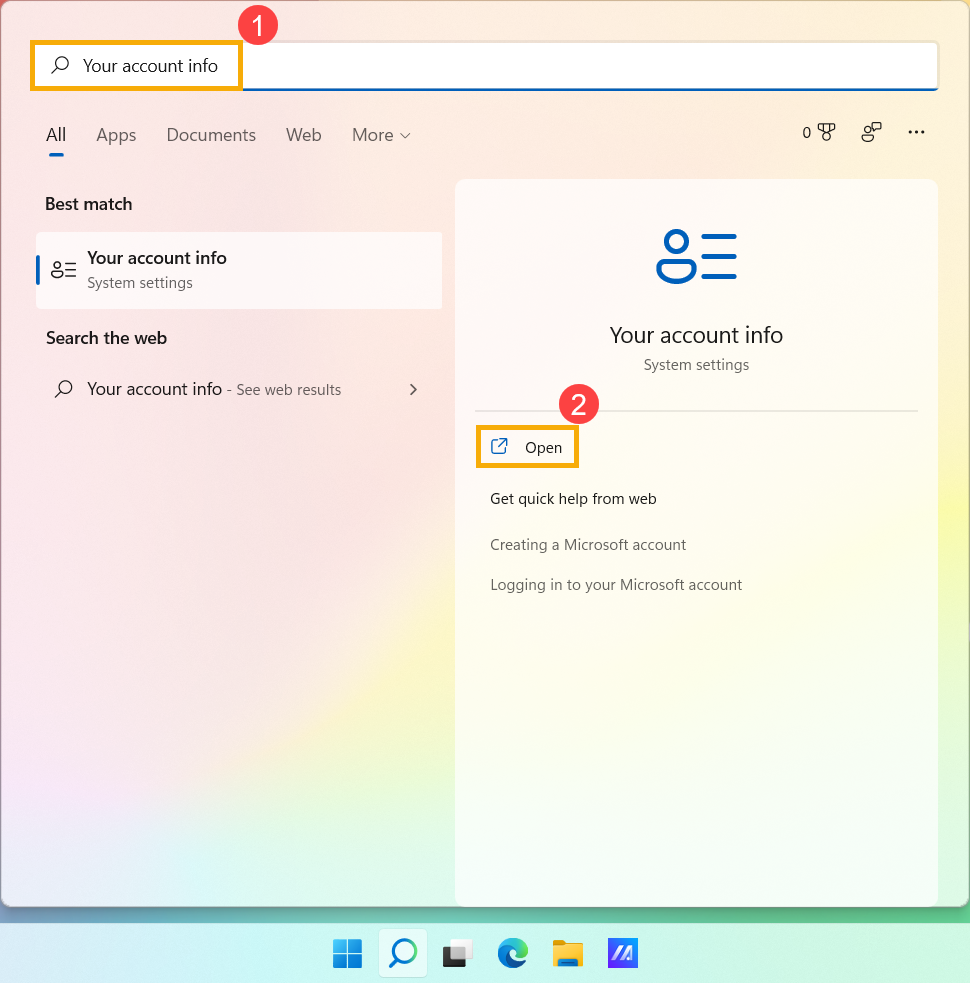
- לחץ על [היכנס באמצעות חשבון מקומי במקום זאת](3).
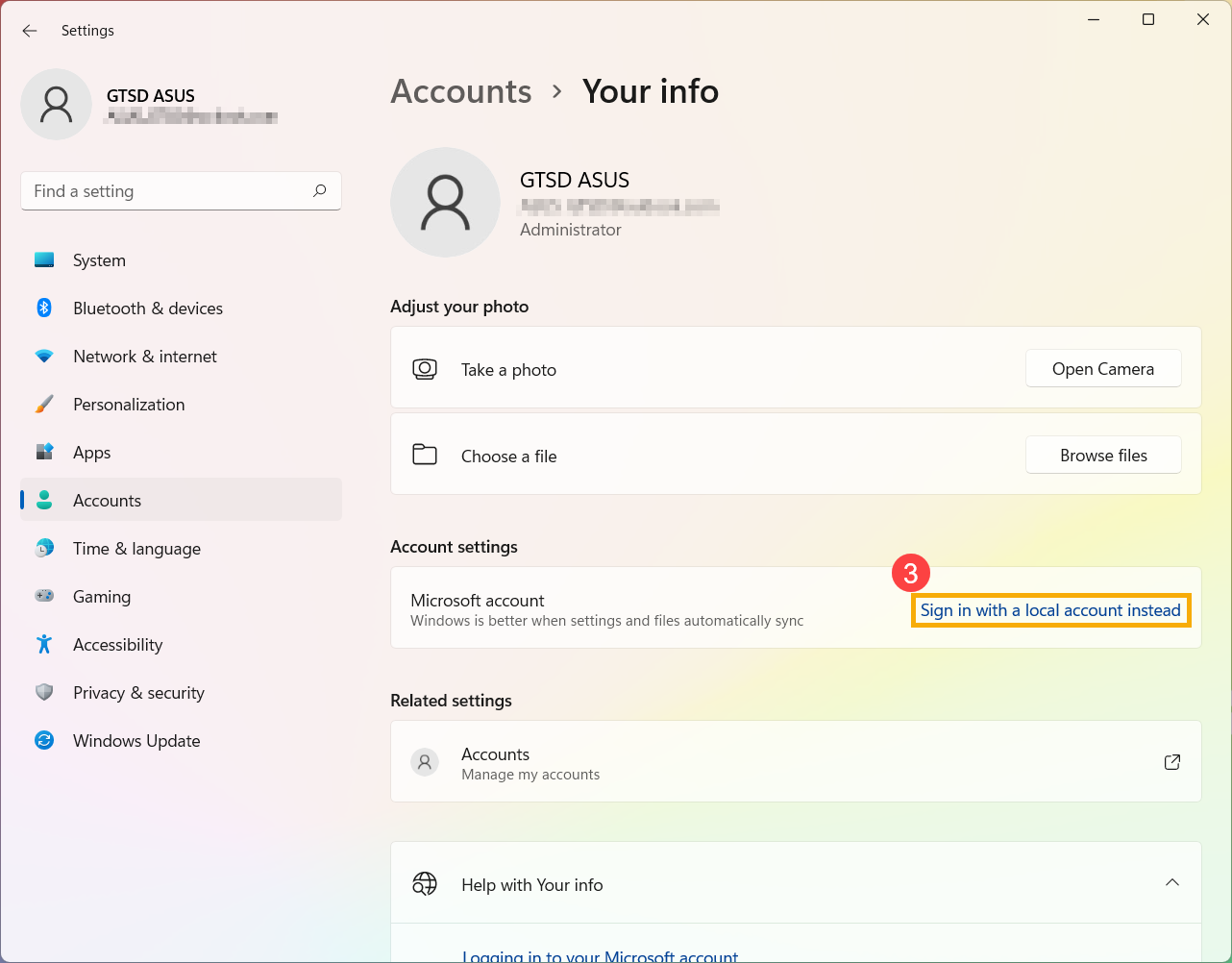
- בחר [הבא](4) כדי לאמת את הזהות שלך.
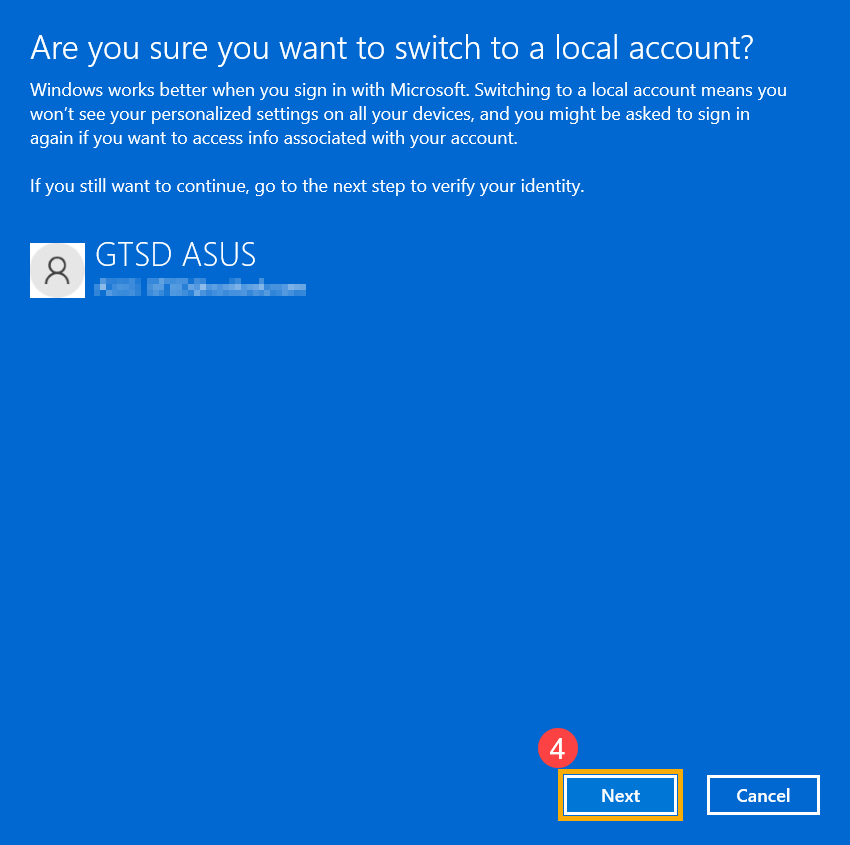
- הן את קוד ה-PIN שמשמש אותך כעת(5).
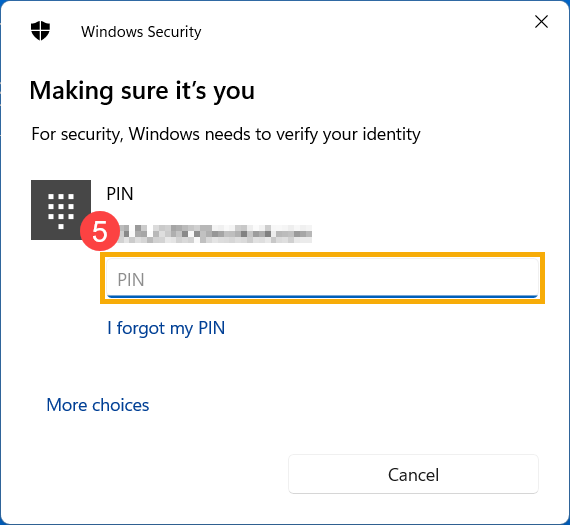
- אחרי השלמת האימות, הזמן את שם המשתמש, הסיסמה ורמז לסיסמה שתרצה להגדיר לחשבון המקומי(6), ואז בחר [הבא](7).

- בחר [צא וסיים](8), ואז המחשב והתחבר לחשבון המקומי החדש שלך. ודא שגיבית את כל העבודה שלך לפני היציאה.
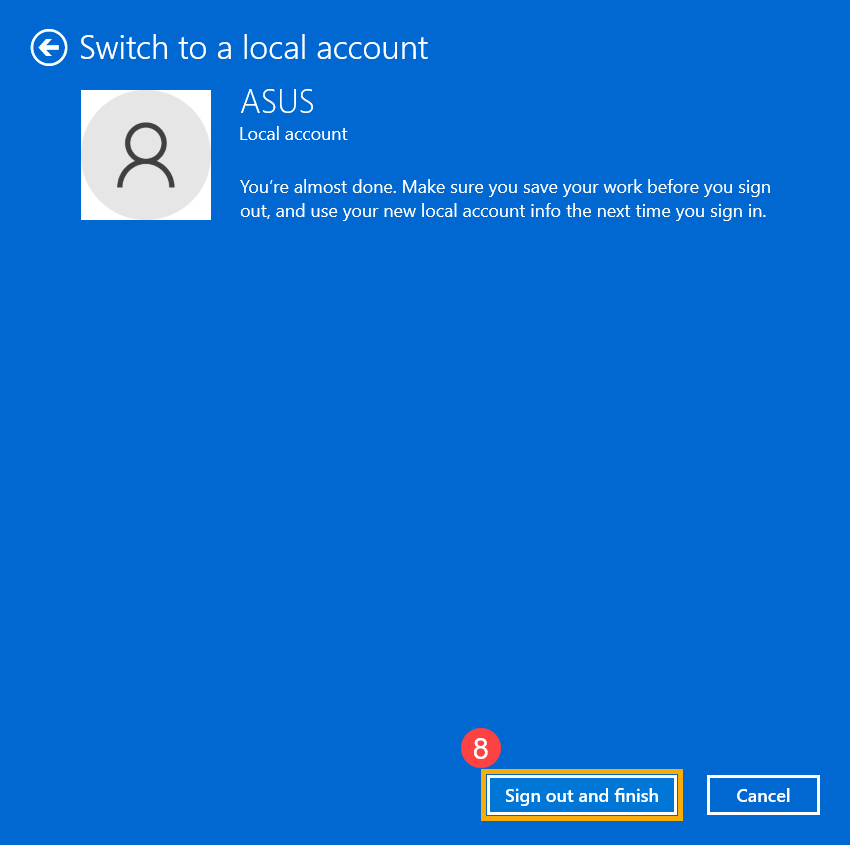
אם עיין אין סיסמה לחשבון המקומי שלך, אבל ברצונך שהמחשב ידרוש סיסמה כדי להיכנס לחשבון, תוכל לעיין בשיטה הבאה כדי להוסיף סיסמה לחשבון המקומי.
- לחץ על הסמל [התחל]
 באמצע שורת המשימות(1), ואז בחר [הגדרות](2).
באמצע שורת המשימות(1), ואז בחר [הגדרות](2).

- בחר [חשבונות](3), ואז בחר [אפשרויות כניסה](4).

- בחר סיסמה(4), ואז לחץ על [הוסף](5).
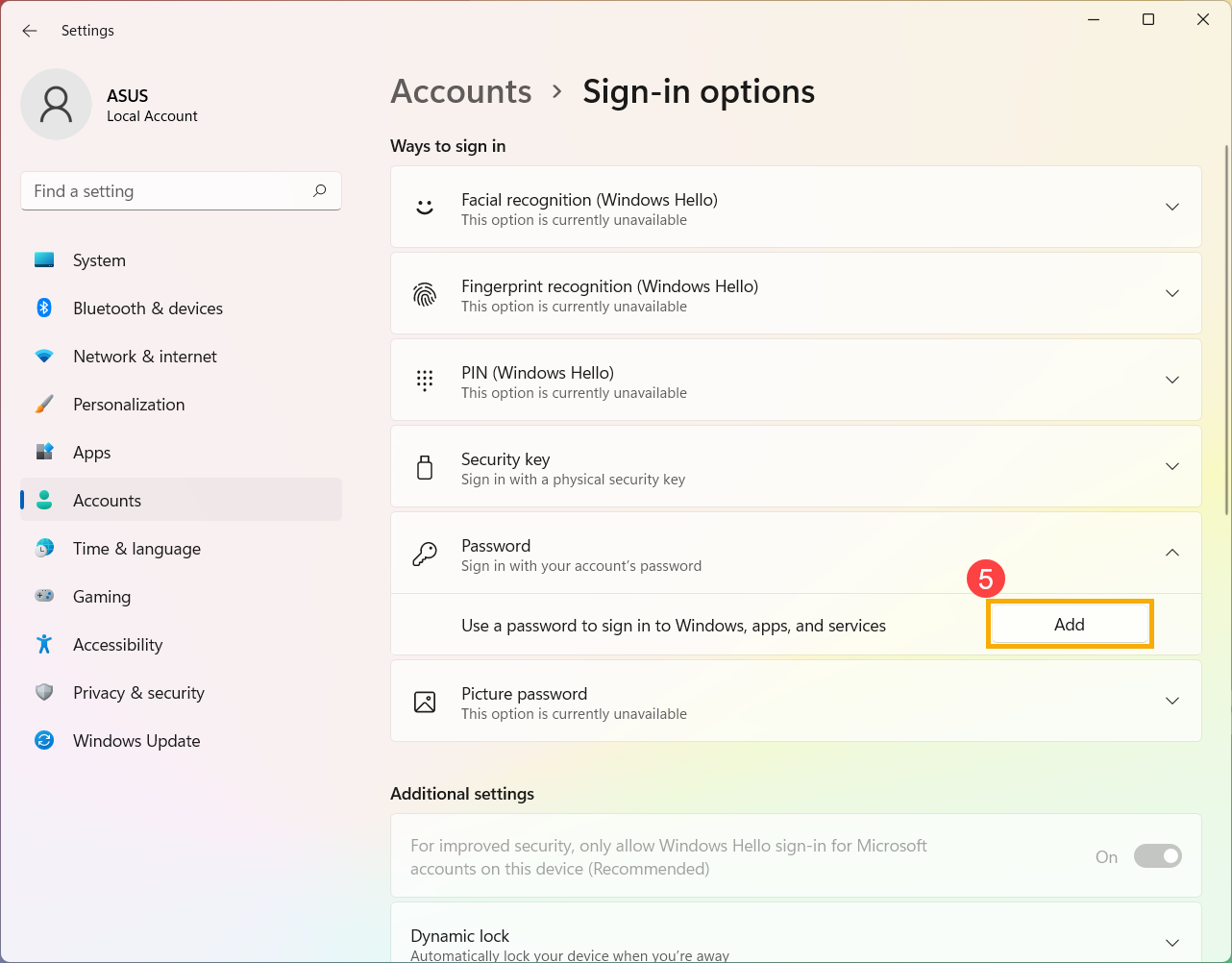
- הזן את הסיסמה ואת רמז הסיסמה הרצויים(6), ואז בחר [הבא](7).
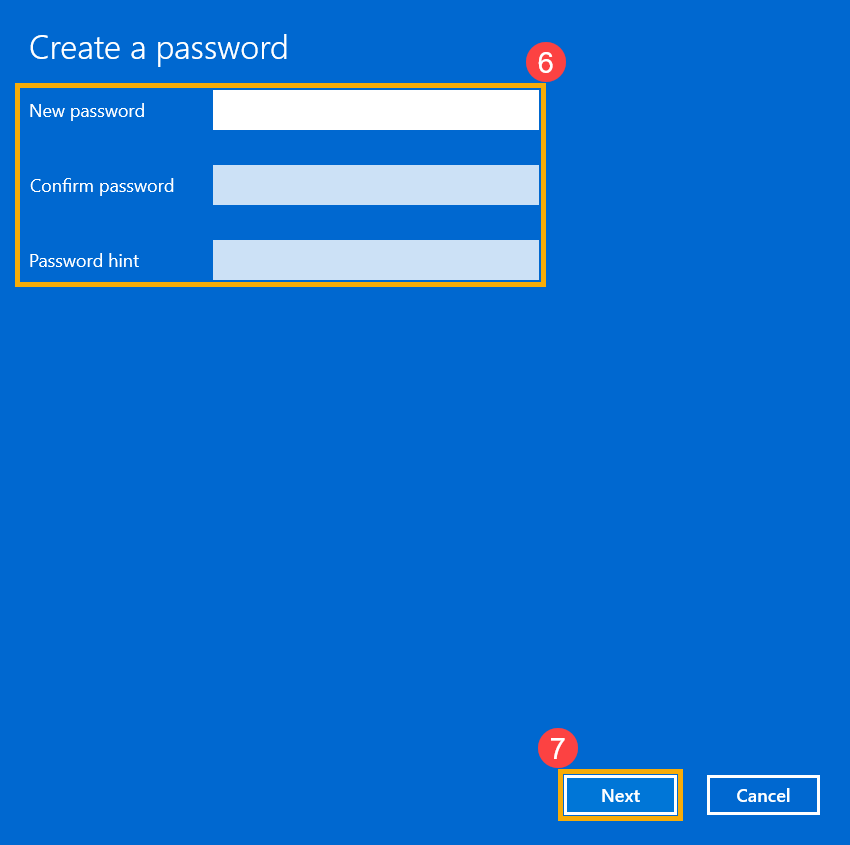
- בחר [סיום](8) והסיסמה תיווצר. המחשב ידרוש את הסיסמה בפעם הבאה שתיכנס.
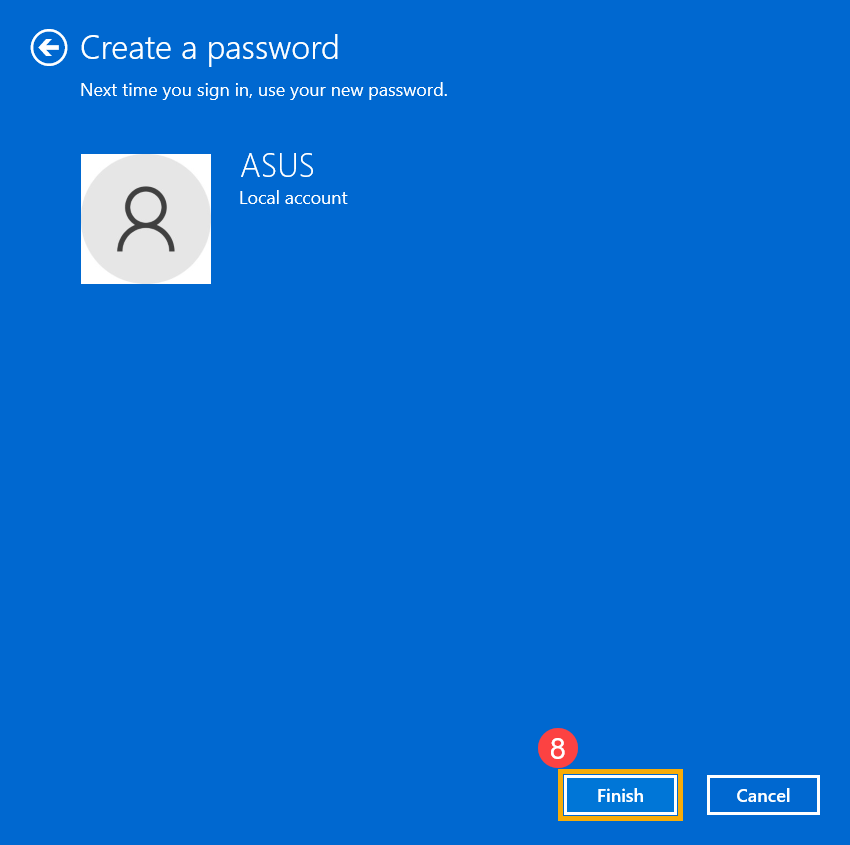
שנה את הסיסמה של החשבון המקומי
אם יש לחשבון המקומי סיסמה וברצונך לשנות אותה, תוכל לעיין בשיטה הבאה לשינוי הסיסמה של החשבון המקומי.
- לחץ על הסמל [התחל]
 באמצע שורת המשימות(1), ואז בחר [הגדרות](2).
באמצע שורת המשימות(1), ואז בחר [הגדרות](2).

- בחר [חשבונות](3), ואז בחר [אפשרויות כניסה](4).

- בחר סיסמה(4), ואז לחץ על [שנה](5).

- הזן את הסיסמה הנוכחית(6), ואז בחר [הבא](7).

- הזן את הסיסמה החדשה ואת רמז הסיסמה הרצויים(8), ואז בחר [הבא](9).

- בחר [סיום](10) והסיסמה תשתנה. המחשב ידרוש את הסיסמה החדשה בפעם הבאה שתיכנס.

הסר את הסיסמה של החשבון המקומי
אם יש לחשבון המקומי סיסמה וברצונך להיכנס ל-Windows ללא סיסמה, תוכל לעיין בשיטה הבאה להסרת הסיסמה של החשבון המקומי.
- לחץ על הסמל [התחל]
 באמצע שורת המשימות(1), ואז בחר [הגדרות](2).
באמצע שורת המשימות(1), ואז בחר [הגדרות](2).

- בחר [חשבונות](3), ואז בחר [אפשרויות כניסה](4).

- בחר סיסמה(4), ואז לחץ על [שנה](5).

- הזן את הסיסמה הנוכחית(6), ואז בחר [הבא](7).

- השאר את השדות סיסמה חדשה, אישור סיסמה ורמז הסיסמה ריקים(8), ואז בחר [הבא](9).

- בחר [סיום](10) והסיסמה תוסר. תוכל להיכנס לחשבון המקומי והשתמש בחשבון ללא סיסמה.

- עבור מחשבון Microsoft שלך לחשבון מקומי
- הוסף סיסמה לחשבון המקומי
- שנה את הסיסמה של החשבון המקומי
- הסר את הסיסמה של החשבון המקומי
עבור מחשבון Microsoft שלך לחשבון מקומי
אם רוצה להתנתק מחשבון Microsoft שלך ולהתחבר לחשבון המקומי, שמור את כל העבודה שלך לפני שתתנתק.
- הקלד וחפש [פרטי החשבון שלך] בשורת החיפוש של Windows(1), ואז לחץ על [פתח](2).
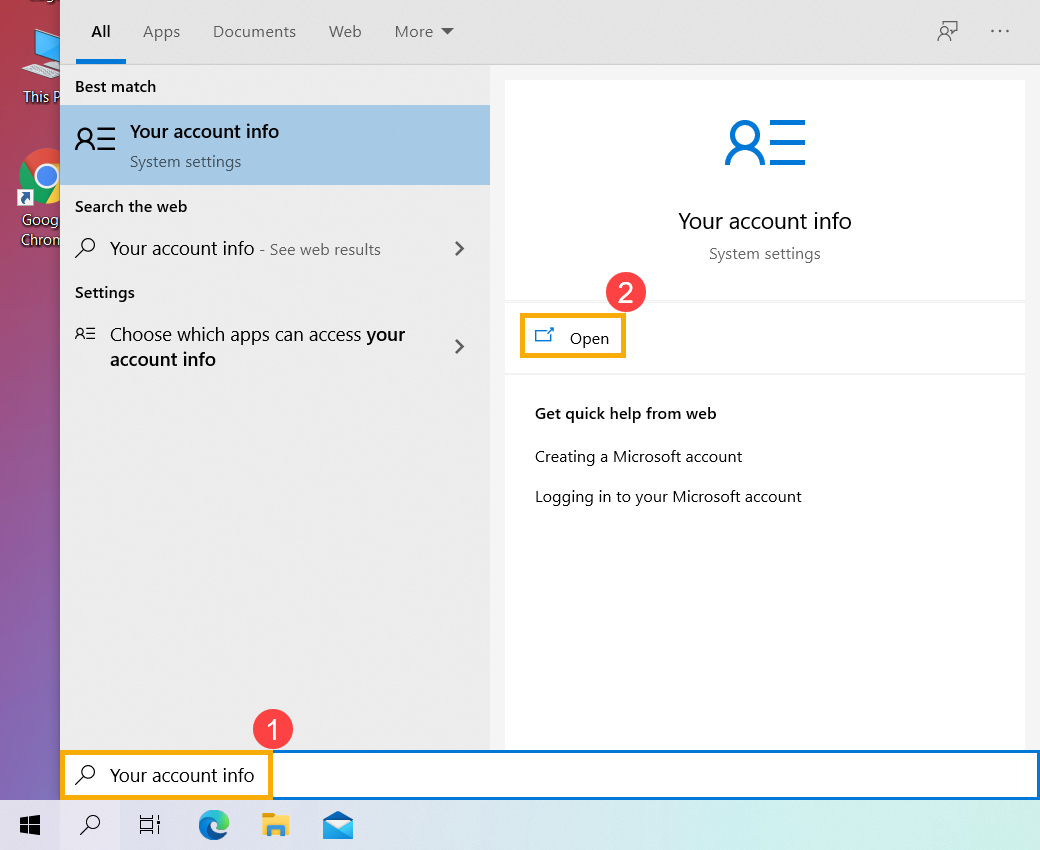
- לחץ על [היכנס באמצעות חשבון מקומי במקום זאת](3).
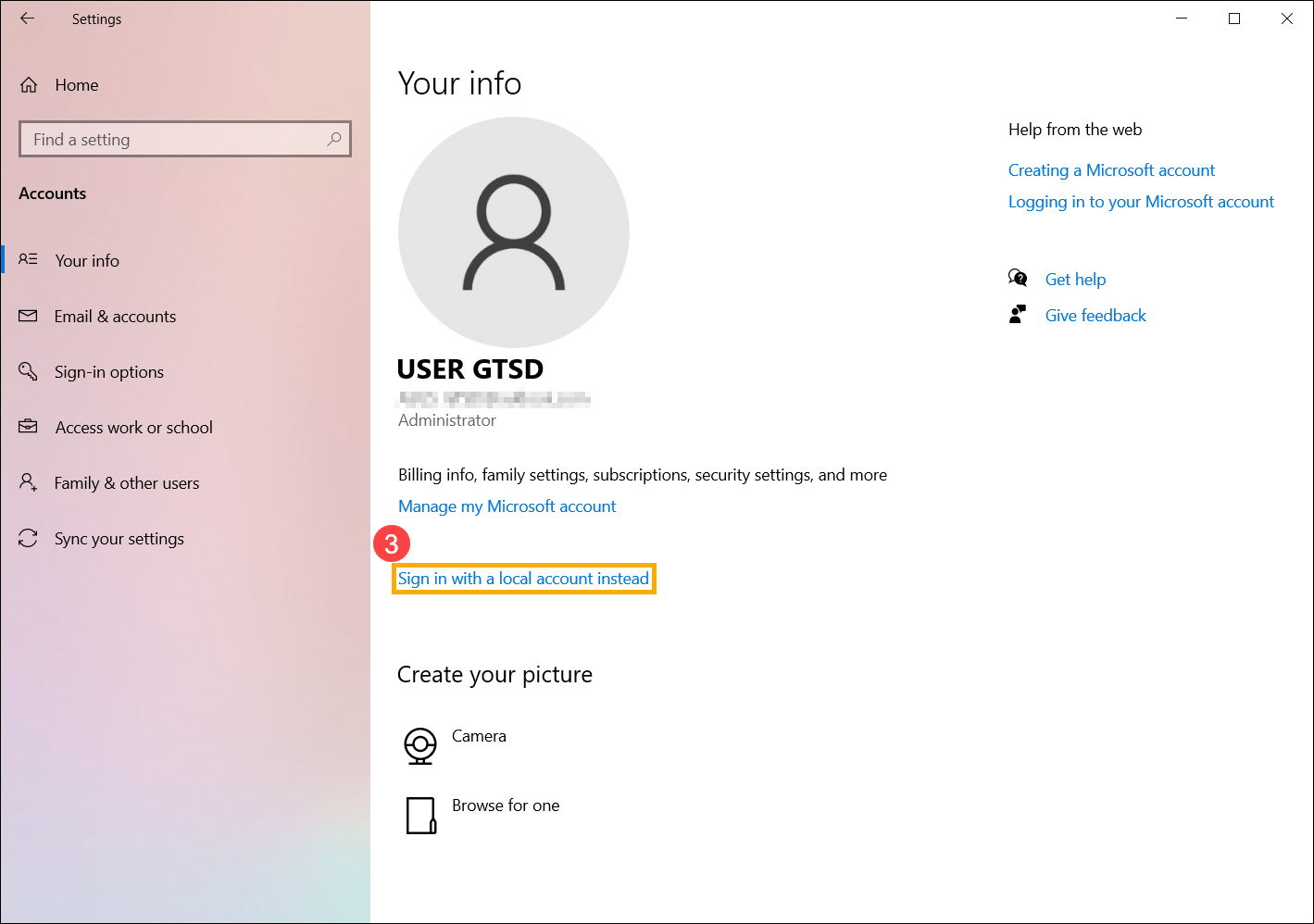
- אם תקבל את ההתראה הבאה, ודא שגיבית את מפתח השחזור, ואז בחר [דלג על שלב זה(4) כדי להמשיך לשלב הבא. אם לא, בחר 'סגור וגבה', ואז פעל לפי ההוראות.
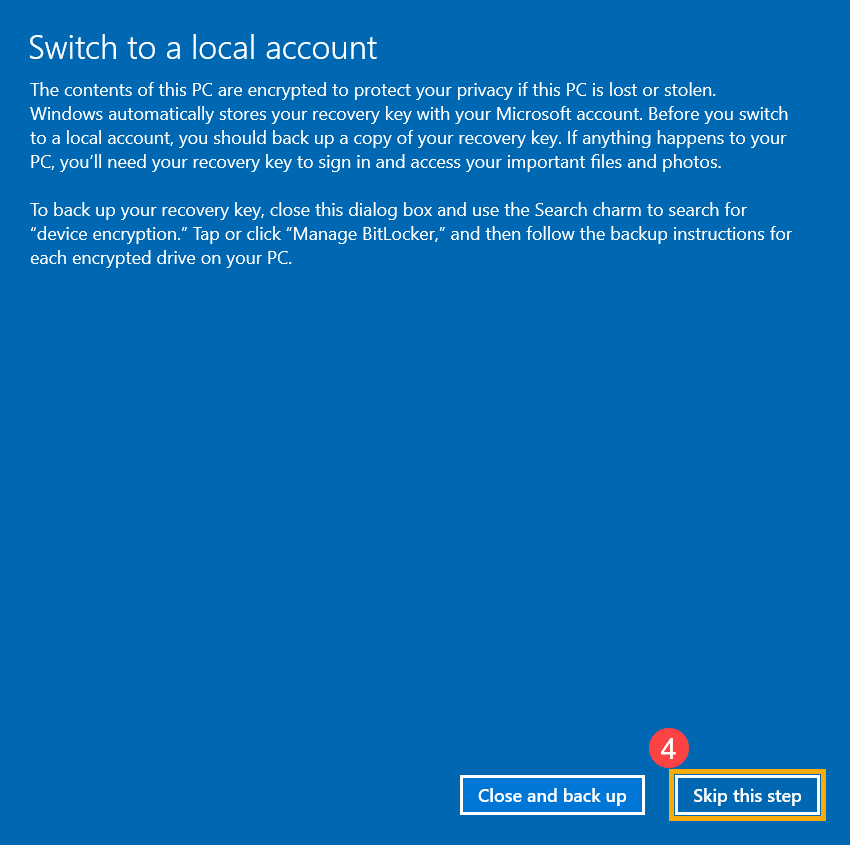
- בחר [הבא](5) כדי לאמת את הזהות שלך.
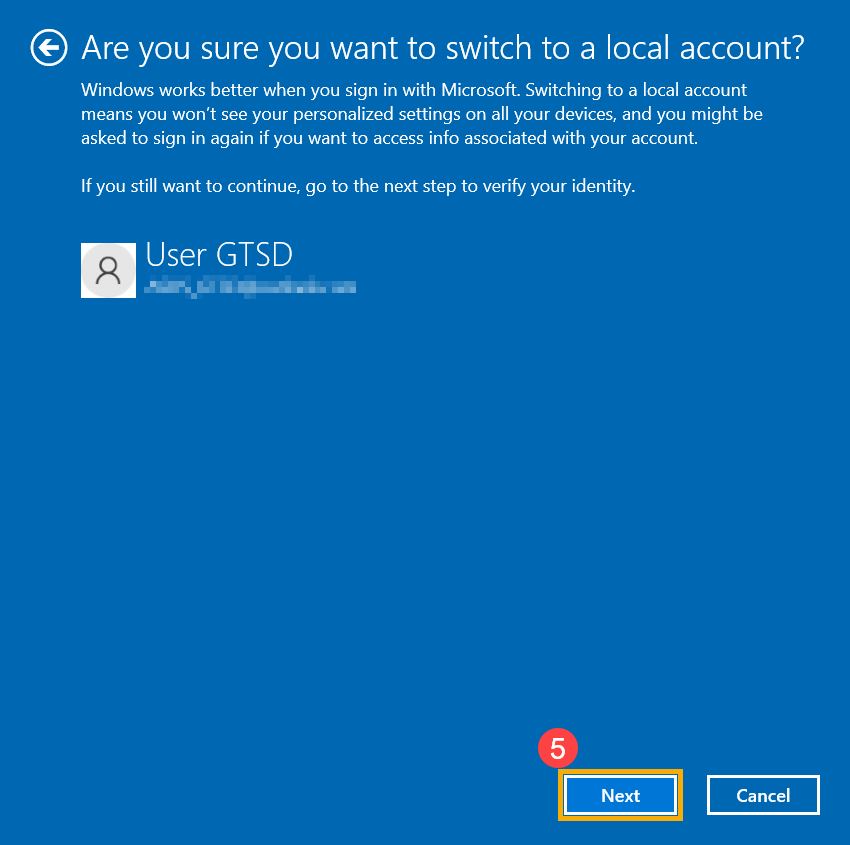
- הזן את הסיסמה לחשבון Microsoft(6) שלך, ואז בחר [אישור](7).
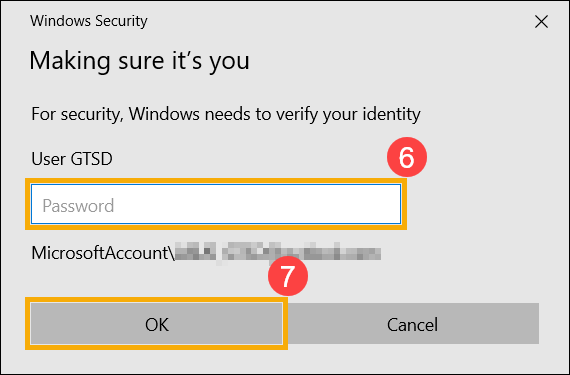
- אחרי השלמת האימות, הזמן את שם המשתמש, הסיסמה ורמז לסיסמה שתרצה להגדיר לחשבון המקומי(8), ואז בחר [הבא](9).
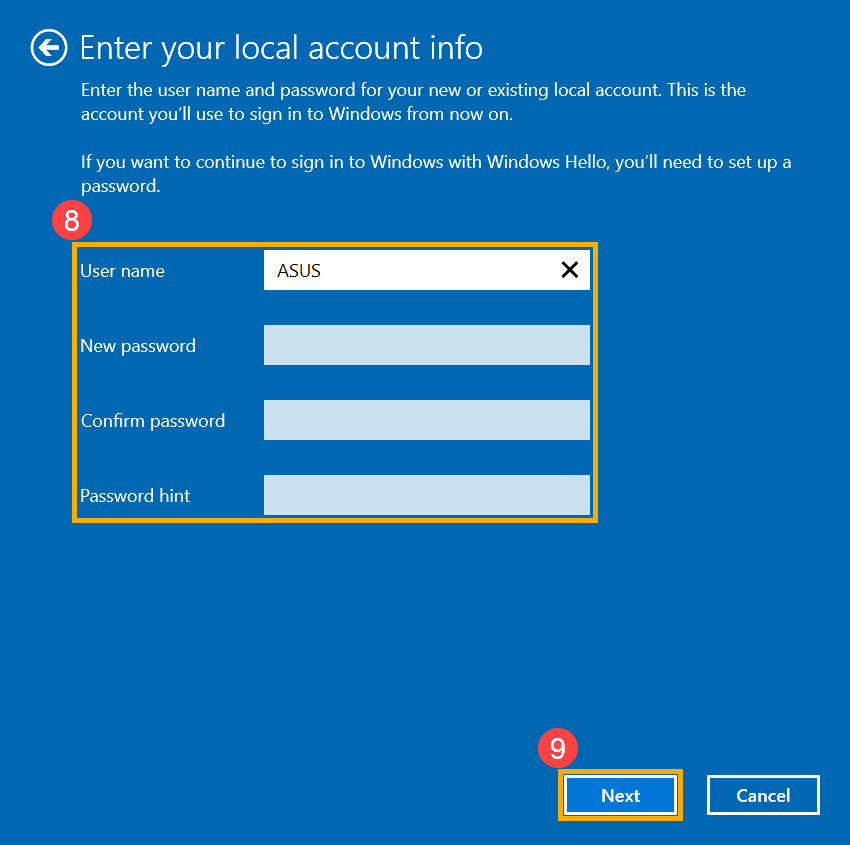
- בחר [צא וסיים](10), ואז המחשב והתחבר לחשבון המקומי החדש שלך. ודא שגיבית את כל העבודה שלך לפני היציאה.
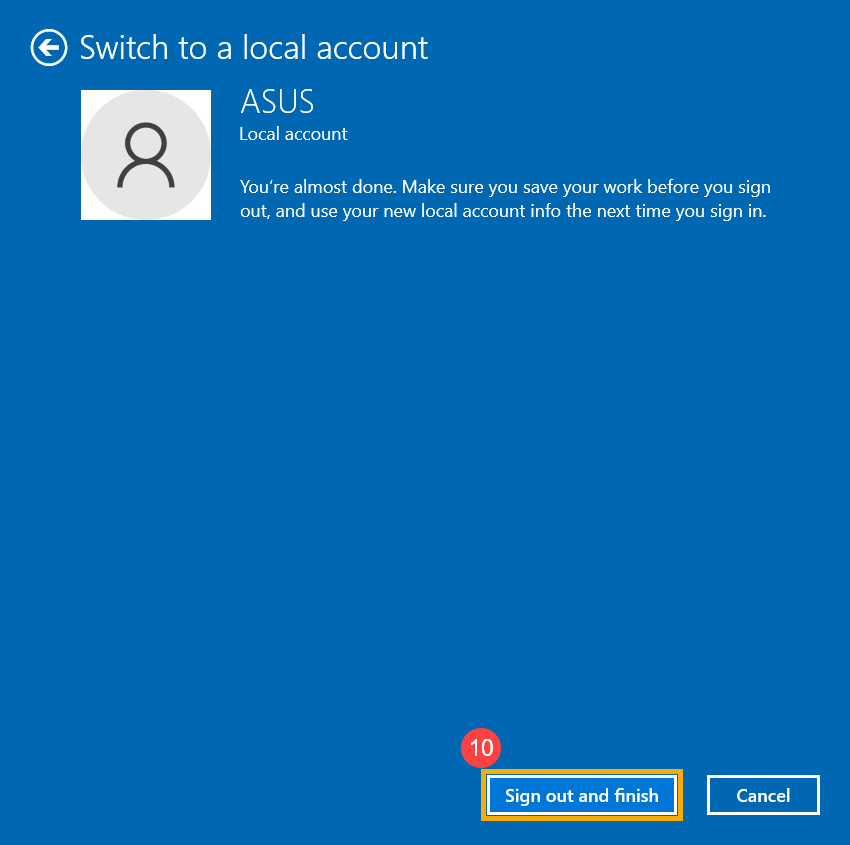
אם עיין אין סיסמה לחשבון המקומי שלך, אבל ברצונך שהמחשב ידרוש סיסמה כדי להיכנס לחשבון, תוכל לעיין בשיטה הבאה כדי להוסיף סיסמה לחשבון המקומי.
- הקלד וחפש [פרטי החשבון שלך] בשורת החיפוש של Windows(1), ואז לחץ על [פתח](2).
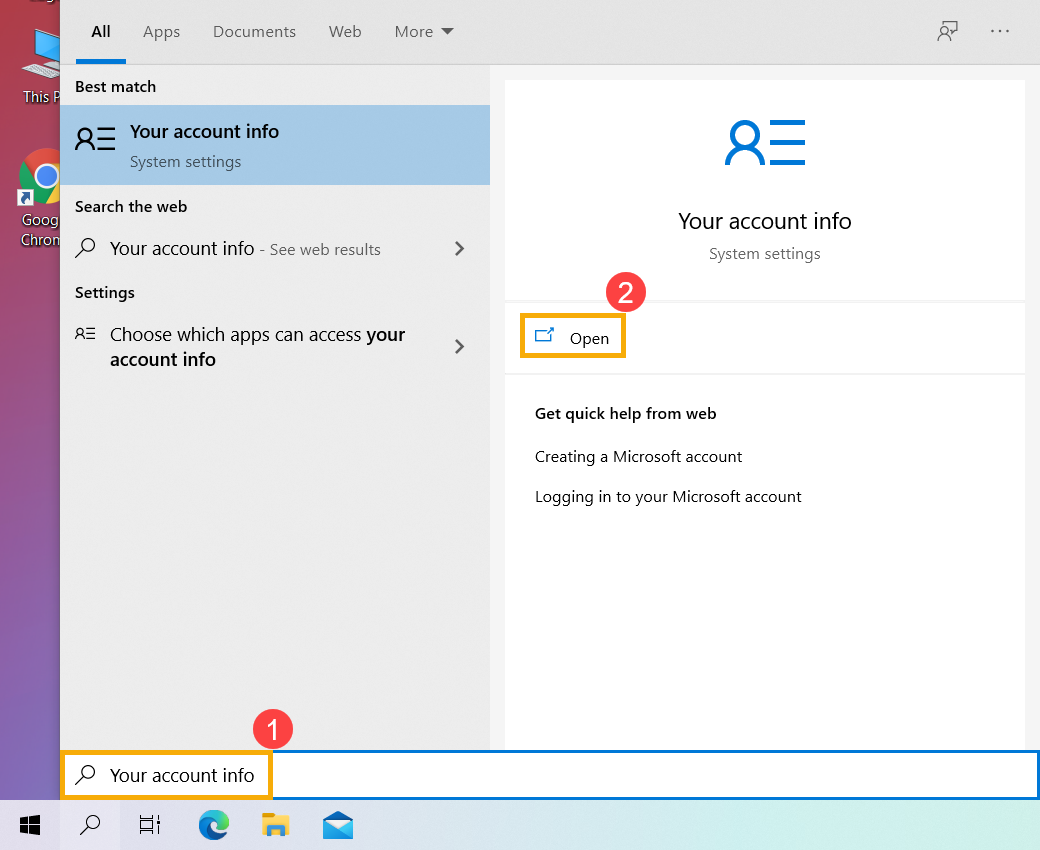
- בחר [אפשרויות כניסה](3), ואז בחר [סיסמה](4) ולחץ על [הוסף](5).
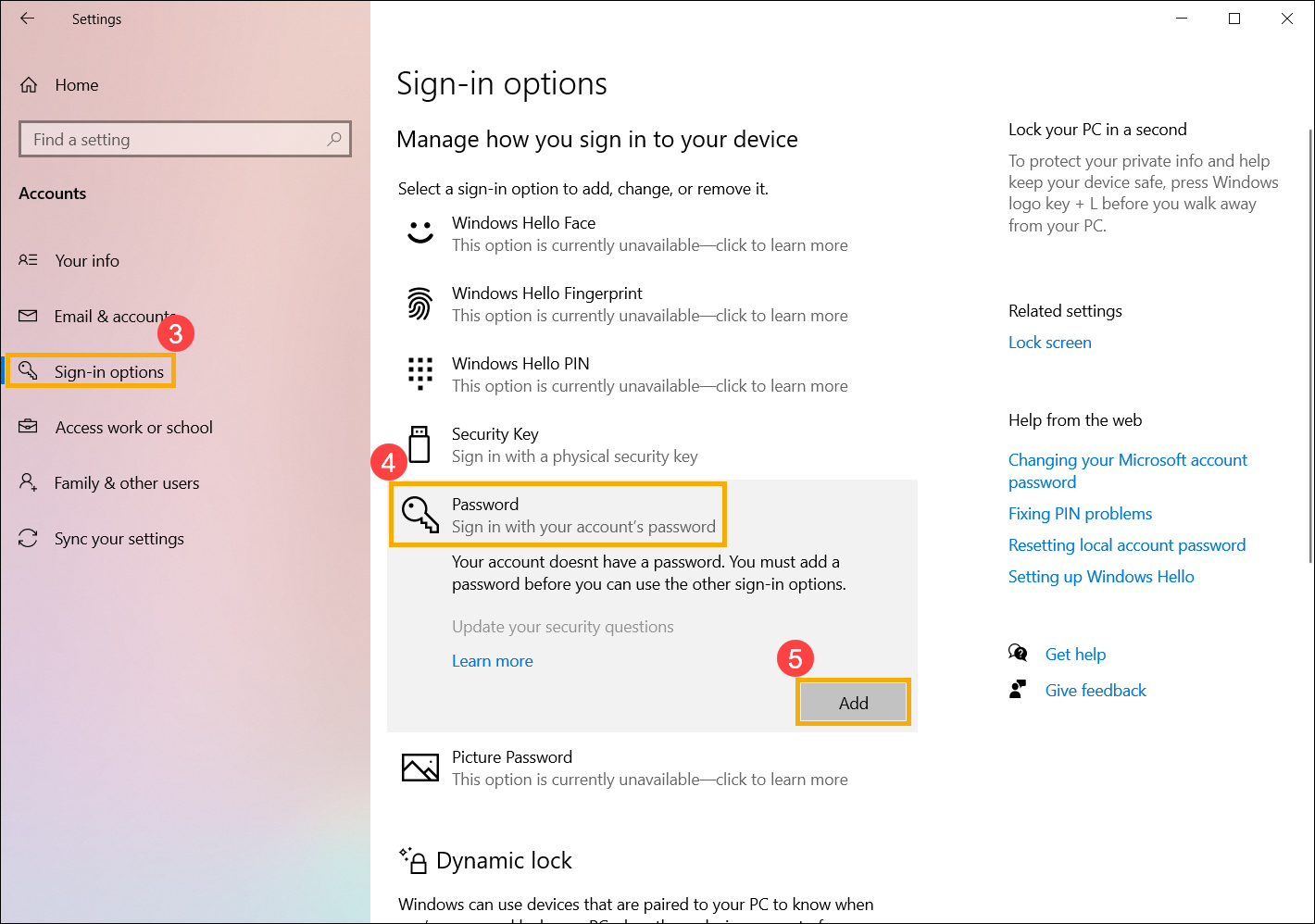
- הזן את הסיסמה ואת רמז הסיסמה הרצויים(6), ואז בחר [הבא](7).
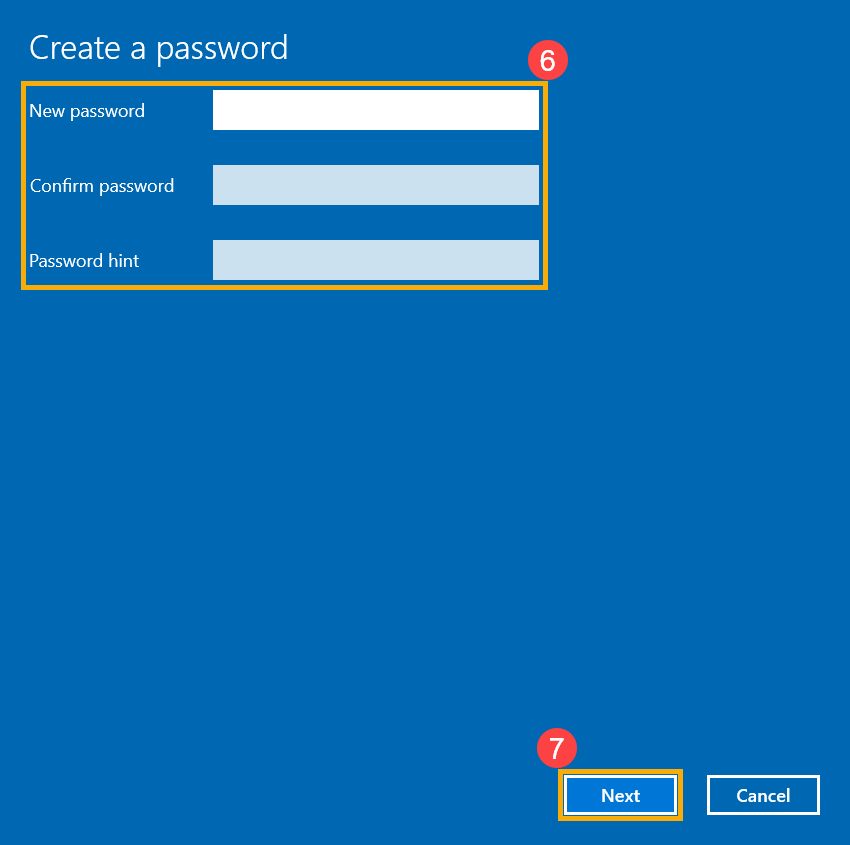
- בחר [סיום](8) והסיסמה תיווצר. המחשב ידרוש את הסיסמה בפעם הבאה שתיכנס.
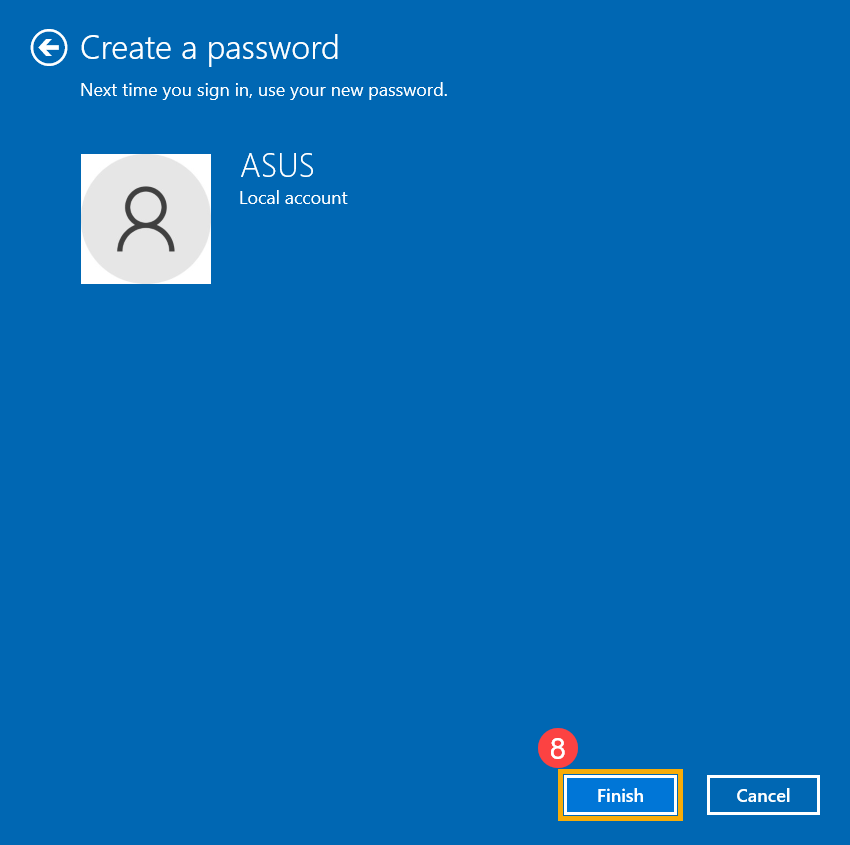
שנה את הסיסמה של החשבון המקומי
אם יש לחשבון המקומי סיסמה וברצונך לשנות אותה, תוכל לעיין בשיטה הבאה לשינוי הסיסמה של החשבון המקומי.
- הקלד וחפש [פרטי החשבון שלך] בשורת החיפוש של Windows(1), ואז לחץ על [פתח](2).

- בחר [אפשרויות כניסה](3), ואז בחר [סיסמה](4) ולחץ על [שנה](5).

- הזן את הסיסמה הנוכחית(6), ואז בחר [הבא](7).

- הזן את הסיסמה החדשה ואת רמז הסיסמה הרצויים(8), ואז בחר [הבא](9).

- בחר [סיום](10) והסיסמה תשתנה. המחשב ידרוש את הסיסמה החדשה בפעם הבאה שתיכנס.

הסר את הסיסמה של החשבון המקומי
אם יש לחשבון המקומי סיסמה וברצונך להיכנס ל-Windows ללא סיסמה, תוכל לעיין בשיטה הבאה להסרת הסיסמה של החשבון המקומי.
- הקלד וחפש [פרטי החשבון שלך] בשורת החיפוש של Windows(1), ואז לחץ על [פתח](2).

- בחר [אפשרויות כניסה](3), ואז בחר [סיסמה](4) ולחץ על [שנה](5).

- הזן את הסיסמה הנוכחית(6), ואז בחר [הבא](7).

- השאר את השדות סיסמה חדשה, אישור סיסמה ורמז הסיסמה ריקים(8), ואז בחר [הבא](9).

- בחר [סיום](10) והסיסמה תוסר. תוכל להיכנס לחשבון המקומי והשתמש בחשבון ללא סיסמה.
